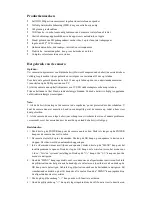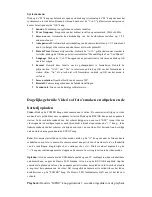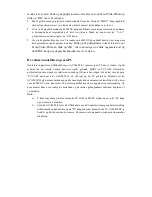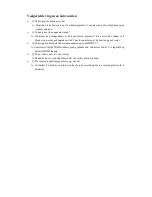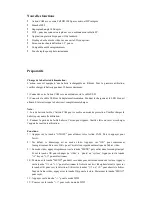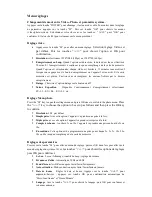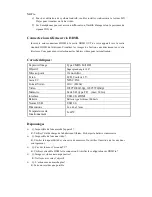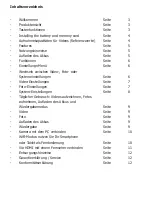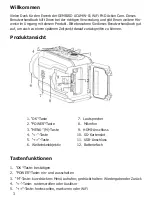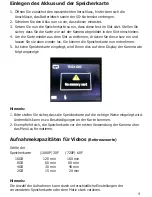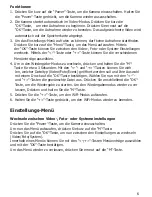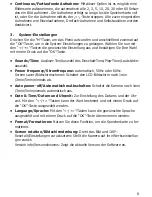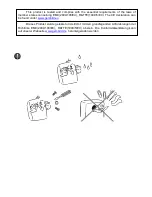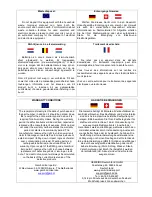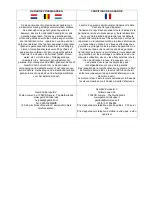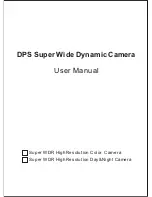Inhaltsverzeichnis
-
Willkommen
Seite
3
-
Produktansicht
Seite
3
-
Tastenfunktionen
Seite
3
-
Installing the battery and memory card
Seite
4
-
Aufnahmekapazitäten für Videos (Referenzwerte)
Seite
4
-
Features
Seite
5
-
Nutzungshinweise
Seite
5
-
Aufladen des Akkus
Seite
5
-
Funktionen
Seite
6
-
Einstellungs-Menü
Seite
6
-
Wechseln zwischen Video-, Foto- oder
Systemeinstellungen
Seite
6
-
Video-Einstellungen
Seite
7
-
Foto-Einstellungen
Seite
7
-
System-Einstellungen
Seite
8
-
Täglicher Gebrauch: Videos aufzeichnen, Fotos
aufnehmen, Aufladen des Akkus und
Wiedergabemodus
Seite
9
-
Video
Seite
9
-
Foto
Seite
9
-
Aufladen des Akkus
Seite
9
-
Wiedergabe
Seite
9
-
Kamera mit dem PC verbinden
Seite
10
-
WiFi-Modus: nutzen Sie Ihr Smartphone
oder Tablet als Fernbedienung
Seite
10
-
Via HDMI mit einem Fernseher verbinden
Seite
11
-
Entsorgungshinweise
Seite
12
-
Garantieerklärung / Service
Seite
12
-
Konformitätserklärung
Seite
12